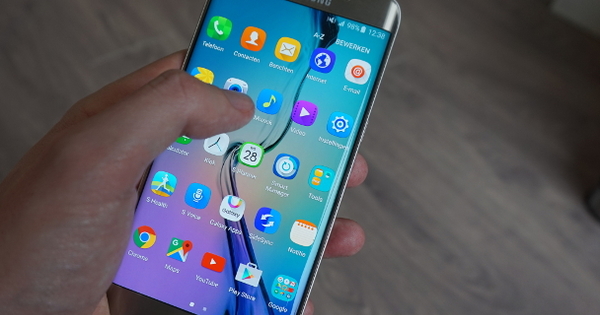புகைப்படங்களின் அளவை மாற்றுவது, அதற்கான தீர்வுகள் போதுமானது. புகைப்படங்களை பெரிதாக்குவது முற்றிலும் வேறுபட்டது. இத்தகைய உருப்பெருக்கங்களின் விளைவு பெரும்பாலும் பஞ்சுபோன்றதாகவும், கவனம் செலுத்தாததாகவும் தோன்றும். ஒரு ஷார்ப்பர் ஸ்கேலிங் என்பது ஒரு பொதுவான ஒரு தந்திர குதிரைவண்டி, ஒரே ஒரு தந்திரத்தை மட்டுமே செய்யும் ஒரு கருவி: குறைந்த விவரம் இழப்புடன் புகைப்படங்களை அளவிடுதல். நீங்கள் கருவியை சரியாக அமைத்தவுடன், மென்பொருள் புகைப்படங்களின் முழு கோப்புறையிலும் அளவிடுதல் கட்டளையைப் பயன்படுத்தும்.
 நவம்பர் 16, 2020 12:11 நகல் படங்களைத் தானாக அகற்றுவது இப்படித்தான்
நவம்பர் 16, 2020 12:11 நகல் படங்களைத் தானாக அகற்றுவது இப்படித்தான்  இப்படித்தான் உங்கள் iPhone 23 ஜூலை 2020 16:07 இல் உங்கள் செல்ஃபிகளை ஆண்டி-கிளேர் செய்யலாம்
இப்படித்தான் உங்கள் iPhone 23 ஜூலை 2020 16:07 இல் உங்கள் செல்ஃபிகளை ஆண்டி-கிளேர் செய்யலாம்  Google Photos பற்றிய அனைத்தும்: வரம்பற்ற புகைப்பட சேமிப்பு அக்டோபர் 19, 2019 15:10
Google Photos பற்றிய அனைத்தும்: வரம்பற்ற புகைப்பட சேமிப்பு அக்டோபர் 19, 2019 15:10
உதவிக்குறிப்பு 01: பிக்சல்களில் சூதாட்டம்
படங்கள் பிக்சல்கள் எனப்படும் சிறிய புள்ளிகளைக் கொண்டிருக்கும். அதிக பிக்சல்கள், ஒரு படம் மிகவும் விரிவானது. ஒரு படத்தின் தெளிவுத்திறன் மதிப்பு இந்த பிக்சல்கள் ஒருவருக்கொருவர் எவ்வளவு நெருக்கமாக உள்ளன என்பதை நமக்குக் கூறுகிறது. தெளிவுத்திறன் ஒரு வரிக்கு அங்குலங்களில் (2.54 செமீ) அளவிடப்படுகிறது, சதுர அங்குலத்திற்கு அல்ல. பட செயலாக்கத்தில் நாம் பல dpi அல்லது ppi (ஒரு அங்குலத்திற்கு புள்ளிகள் அல்லது ஒரு அங்குலத்திற்கு பிக்சல்கள்) பற்றி பேசுகிறோம். ஒரு புகைப்படம் அல்லது அச்சை உருவாக்கும் பிக்சல்களின் எண்ணிக்கை கொடுக்கப்பட்டிருப்பதால், நாம் ஒரு புகைப்படத்தை நீட்டும்போது இடைவெளிகள் உருவாக்கப்படுகின்றன. நீங்கள் பெரிதாக்கப் பயன்படுத்தும் மென்பொருளானது, சுற்றியுள்ள படத் தகவலின் அடிப்படையில் எந்த வண்ணங்களில் இடைவெளிகளை நிரப்பும் என்பதை யூகிக்க வேண்டும். A Sharper Scaling இன் தரம் முக்கியமாக இந்த புதிய பிக்சல்களில் பந்தயம் கட்டுவதற்கான சிறந்த முறையை இந்த கருவி கொண்டுள்ளது.

உதவிக்குறிப்பு 02: புகைப்படங்களை ஏற்றவும்
இந்த இலவச மென்பொருளை நீங்கள் இங்கே பெறலாம். நிரல் ஒரு படிப்படியான வழிகாட்டியாக செயல்படுகிறது. 1 முதல் 3 வரையிலான எண்களைக் கொண்ட பட்டன்களுக்குக் கீழே உங்கள் சொந்தப் பொருளைக் குறிப்பிடாமல் ஷார்ப்பர் ஸ்கேலிங்கைச் சோதிக்க மாதிரி புகைப்படங்கள் மட்டுமே உள்ளன. உங்கள் சொந்த புகைப்படங்களைப் பதிவேற்ற, மேல் இடதுபுறத்தில் உள்ள இரண்டு நீல பொத்தான்களில் ஒன்றைப் பயன்படுத்தவும். மேல் பட்டன் கிளிப்போர்டில் இருந்து ஒரு படத்தை ஏற்றுகிறது, எனவே நீங்கள் நகலெடுத்த படம். ஹார்ட் டிஸ்கில் உள்ள ஒரு புகைப்படத்தைத் தேர்ந்தெடுக்க கீழே உள்ள பொத்தான் பயன்படுத்தப்படுகிறது. புகைப்படங்களின் முழு கோப்புறையையும் உடனடியாக அளவிட விரும்பினால், மேல் வலதுபுறத்தில் ஊதா பொத்தான் உள்ளது. ஒரு கூர்மையான அளவிடுதல் jpg, tif, png மற்றும் bmp கோப்புகளைக் கையாளும்.
 புகைப்படங்களின் முழு கோப்புறையையும் உடனடியாக அளவிட விரும்பினால், மேல் வலதுபுறத்தில் ஊதா பொத்தான் உள்ளது
புகைப்படங்களின் முழு கோப்புறையையும் உடனடியாக அளவிட விரும்பினால், மேல் வலதுபுறத்தில் ஊதா பொத்தான் உள்ளது உதவிக்குறிப்பு 03: அளவு முறை
புகைப்படம் எவ்வளவு பெரியதாக இருக்க வேண்டும்? பெட்டியில் அளவு முறை அளவிலான ஒதுக்கீட்டின் அமைப்புகளை உள்ளிடவும். வெளியீட்டு பரிமாணங்களைக் குறிப்பிட நான்கு வழிகள் உள்ளன. எளிதான வழி அமைப்பு கடுமையான தேர்வு & இலக்கு அளவு, நீங்கள் ஒரு படத்தை முழுவதுமாக அளவிட விரும்பினால். தேனீ இலக்கு அளவு விரும்பிய பிக்சல் மதிப்பை அகலத்தில் (முதல் பெட்டி) அல்லது நீளத்தில் (இரண்டாவது பெட்டி) உள்ளிடவும். உள்ள சதவீதம் என்பதை நீங்கள் காண்பீர்கள் அளவிடுதல் தானாகவே சரிசெய்கிறது. நீங்கள் முறையை தேர்வு செய்கிறீர்களா தேர்வு & அளவிடுதல், நீங்கள் உள்ளிடும் சதவீதத்துடன் பரிமாணங்கள் பொருந்தும். கடைசி இரண்டு முறைகள் கடுமையான இலக்கு அளவு & தேர்வு மற்றும் இலக்கு அளவு & அளவிடுதல் ஒரு புகைப்படத்திலிருந்து ஒரு குறிப்பிட்ட அளவிற்கு செவ்வகத் தேர்வை அளவிட பயன்படுகிறது. அந்தத் தேர்வு முன்னோட்டத்தில் இளஞ்சிவப்பு செவ்வகமாகத் தோன்றும், அதன் பக்கங்களை நீங்கள் இழுக்கலாம். அந்த கடைசி இரண்டு விருப்பங்களை நீங்கள் அரிதாகவே பயன்படுத்துவீர்கள்.

அடுக்கை
படங்களை இன்னும் சிறப்பாக பெரிதாக்குவதற்கான ஒரு பழைய பூர்வீக அமெரிக்க தந்திரம் அடுக்கு முறை. ஒரு படத்தை உடனடியாக 200% வரை நீட்டுவதற்குப் பதிலாக, நீங்கள் அதை 120% அல்லது 110% வரை தொடர்ந்து பல முறை பெரிதாக்க வேண்டும். குறைந்த அமைப்பில், படத்தைப் பெரிதாக்குவதற்குத் தேவையான பிக்சல்களை இன்னும் சிறப்பாகக் கணிக்க மென்பொருளால் முடியும். சிறிய விரிவாக்கங்களை தொடர்ச்சியாக பல முறை செய்ய இன்னும் சிறிது நேரம் எடுக்கும், ஆனால் விளைவு சிறந்தது.

உதவிக்குறிப்பு 04: ஒப்பிடுக
இந்த வழிகாட்டியில் அடுத்த சாளரத்திற்குச் செல்ல கீழ் வலது மூலையில் உள்ள நீல அம்புக்குறியைக் கிளிக் செய்யவும். இங்கே, A Sharper Scaling ஆனது ஃபோட்டோஷாப் போன்ற பிற பட எடிட்டிங் நிரல்களால் பயன்படுத்தப்படும் வழக்கமான முறையுடன் அதன் சொந்த உயர்மட்ட முறையை ஒப்பிடுகிறது. இடதுபுறத்தில் உள்ள சிறுபடத்தில் நீல செவ்வகத்தின் அடிப்படையில், புகைப்படத்தின் மற்றொரு பகுதியை நீங்கள் பெரிதாக்கலாம். இரண்டு வெளியீட்டு முறைகள் உள்ளன. நீங்கள் கிளிப்போர்டு பொத்தானைக் கிளிக் செய்தால், பெரிதாக்கப்பட்ட புகைப்படம் விண்டோஸ் கிளிப்போர்டில் சேமிக்கப்படும், இதன் விளைவாக நீங்கள் ஒரு புதிய ஆவணத்தில் ஒட்டலாம். கோப்புறையுடன் உள்ள பொத்தானைக் கிளிக் செய்தால், நிரல் அளவிடப்பட்ட கோப்பை வன் வட்டில் சேமிக்கும்.

 நவம்பர் 16, 2020 12:11 நகல் படங்களைத் தானாக அகற்றுவது இப்படித்தான்
நவம்பர் 16, 2020 12:11 நகல் படங்களைத் தானாக அகற்றுவது இப்படித்தான்  இப்படித்தான் உங்கள் iPhone 23 ஜூலை 2020 16:07 இல் உங்கள் செல்ஃபிகளை ஆண்டி-கிளேர் செய்யலாம்
இப்படித்தான் உங்கள் iPhone 23 ஜூலை 2020 16:07 இல் உங்கள் செல்ஃபிகளை ஆண்டி-கிளேர் செய்யலாம்  Google Photos பற்றிய அனைத்தும்: வரம்பற்ற புகைப்பட சேமிப்பு அக்டோபர் 19, 2019 15:10
Google Photos பற்றிய அனைத்தும்: வரம்பற்ற புகைப்பட சேமிப்பு அக்டோபர் 19, 2019 15:10